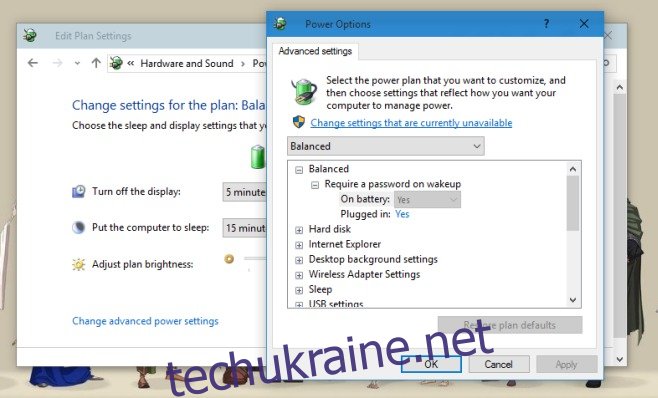Windows 10 страждає від найдивніших помилок. Одна з періодичних проблем, з якою стикаються багато користувачів, – це переведення системи в режим сну. Здавалося б, система буде прокидатися в випадковий час. Він може не спати або невдовзі повернутися до стану сну без будь-яких причин для його виходу з нього. Виявляється, може бути законна причина, чому це відбувається; ви це дозволяєте (хоча, можливо, ви цього не знаєте). Windows протягом тривалого часу, принаймні ще в Windows 7, дозволяла «таймерам пробудження» виводити вашу систему зі сну. За замовчуванням вони вимкнені, але Windows 10, можливо, увімкнула їх для певних планів живлення, отже, ваша система прокидається без видимої причини. Ось як це вимкнути.
Таймери пробудження дозволені/заборонені для індивідуальних планів живлення. У вас, ймовірно, налаштовано принаймні два плани живлення; Збалансований і високопродуктивний. Вам потрібно буде перевірити стан таймерів пробудження для обох планів. Якщо у вас налаштовано інші плани, дотримуйтесь їх.
Щоб вимкнути таймер сну, клацніть правою кнопкою миші піктограму акумулятора в системному треї та виберіть «Параметри живлення» з контекстного меню. Натисніть «Змінити параметри плану» поруч із планом живлення та натисніть «Змінити додаткові параметри живлення» на наступному екрані.
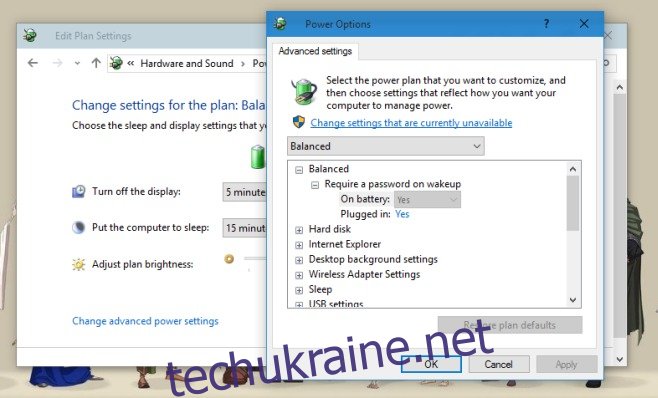
У вікні додаткових параметрів розгорніть параметр «Сон». Прокрутіть униз до розділу «Дозволити таймери пробудження» та переконайтеся, що він вимкнено як для батареї, так і для станів підключення. Застосуйте зміни, а потім повторіть для всіх інших планів живлення, які ви створили.
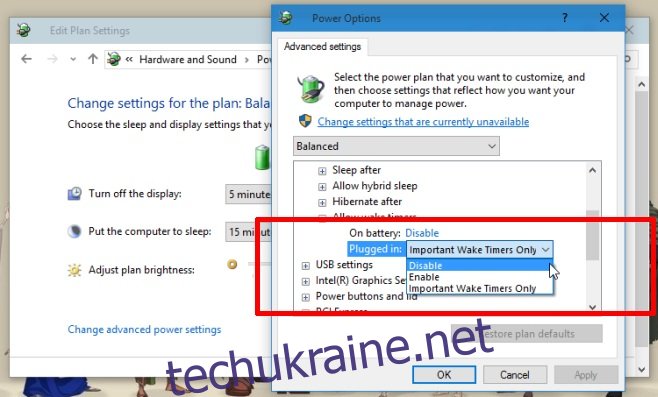
За замовчуванням таймери пробудження ввімкнено для плану збалансованого живлення, коли ваша система підключена (стан, у якому більшість людей, ймовірно, залишають свої системи вночі). Вимкніть його, і ви можете побачити помітну різницю в кількості випадкових пробуджень системи.
Хоча це не остаточне рішення. Деякі програми, які ви можете залишити працювати у вашій системі, наприклад ті, які передають музику, можуть будити вашу систему та обходити це налаштування. Перевірте, чи є у вас програма, яка може це робити, і забороніть їй це робити. Якщо ви зіткнулися з цією проблемою в Windows 10 і знайшли альтернативне рішення, повідомте нам про це в коментарях.